- Parte 1. Como transferir fotos do Android para o computador usando o FoneLab HyperTrans
- Parte 2. Como transferir fotos do Android para o computador através de um cabo USB
- Parte 3. Como transferir fotos do Android para o computador por meio do aplicativo Windows Photos
- Parte 4. Como transferir fotos do Android para o computador usando o Google Fotos
- Parte 5. Perguntas frequentes sobre como transferir fotos do Android para o computador
Transferir dados do iPhone, Android, iOS, computador para qualquer lugar sem perda.
- Transferir dados de um cartão Micro SD para outro Android
- Como transferir fotos de um telefone para outro
- Como transferir fotos do telefone antigo da LG para o computador
- Como transferir fotos de uma antiga Samsung para outra Samsung
- Transferir contatos da Samsung para o iPhone
- Transferir dados da LG para a Samsung
- Transferir dados do Tablet antigo para Novo
- Transferir arquivos do Android para o Android
- Transferir fotos do iCloud para o Android
- Transferir notas do iPhone para Android
- Transferir músicas do iTunes para o Android
Maneiras eficientes de transferir fotos do Android para o computador
 Escrito por Lisa Ou / 17 de janeiro de 2024 09:00
Escrito por Lisa Ou / 17 de janeiro de 2024 09:00 Como transfiro fotos do Android para o computador? Olá! Tirei fotos no meu celular e planejei editá-las antes de publicá-las nas redes sociais. No entanto, costumo usar o editor de fotos no meu computador, por isso devo primeiro transferir as fotos para ele. Existe algum método de transferência em que possa confiar para que as imagens no meu Android sejam movidas corretamente? Desde já, obrigado.
A transferência de dados é comum em vários dispositivos, especialmente em telefones celulares. No entanto, não é o caso entre um telefone e um computador, pois nem todas as pessoas têm ambos em casa. Mas se você deseja transferir fotos, não há problema, pois estão disponíveis diversas estratégias para transferir do seu Android para um computador. A questão é: quais são eficazes?
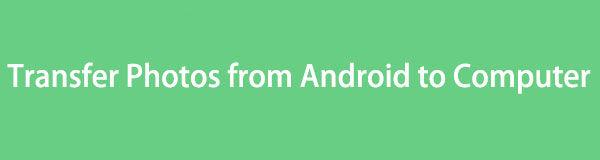
Bem, você não precisa perder tempo se perguntando sobre isso, pois este artigo já contém as respostas que você precisa. Digitalize as partes abaixo e serão reveladas formas eficientes de transferir fotos de um Android para o seu computador. Como bônus, também estão incluídas instruções passo a passo para cada procedimento, permitindo que você desfrute de um processo de transferência tranquilo e eficiente.

Lista de guias
- Parte 1. Como transferir fotos do Android para o computador usando o FoneLab HyperTrans
- Parte 2. Como transferir fotos do Android para o computador através de um cabo USB
- Parte 3. Como transferir fotos do Android para o computador por meio do aplicativo Windows Photos
- Parte 4. Como transferir fotos do Android para o computador usando o Google Fotos
- Parte 5. Perguntas frequentes sobre como transferir fotos do Android para o computador
Parte 1. Como transferir fotos do Android para o computador usando o FoneLab HyperTrans
Em relação à transferência de dados, FoneLab HyperTrans é o programa mais procurado que sugerimos. Entre os principais programas de transferência da web, esta ferramenta chegou ao topo com sua alta taxa de sucesso, eficiência e processo tranquilo. Assim, você pode confiar nele para mover suas fotos do Android para o computador com segurança. Além disso, sua interface é tão amigável que não permitirá que você tenha dificuldades, independentemente da frequência com que tenha usado suas funções.
Transferir dados do iPhone, Android, iOS, computador para qualquer lugar sem perda.
- Mover arquivos entre iPhone, iPad, iPod touch e Android.
- Importe arquivos do iOS para o iOS ou do Android para o Android.
- Mover arquivos do iPhone / iPad / iPod / Android para o computador.
- Salvar arquivos do computador para iPhone / iPad / iPod / Android.
Enquanto isso, o FoneLab HyperTrans também transfere arquivos de música, contatos, vídeos e muito mais, além de fotos. Além disso, a seção ToolBox do programa contém mais funções que podem ajudar quando você precisar fazer backup ou restaurar contatos do Android, converter HEIC, etc.
Compreenda as etapas simples abaixo como um modelo de como transferir fotos do Android para o computador com FoneLab HyperTrans:
Passo 1Obtenha o instalador do FoneLab HyperTrans. Ele pode ser baixado selecionando o Download grátis guia no site principal do programa. Depois, use-o para que a instalação se concretize. Os componentes essenciais serão baixados por alguns segundos até que você possa iniciar a ferramenta.
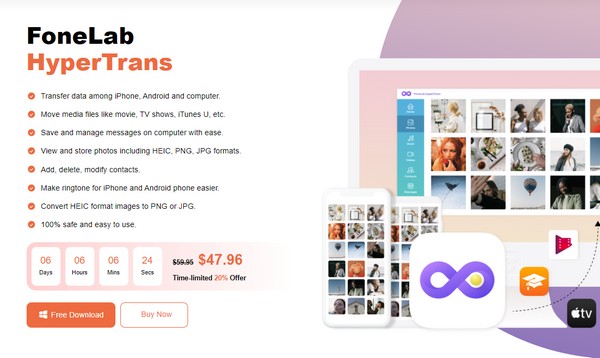
Passo 2Seu dispositivo Android pode se conectar ao computador por meio do código QR ou de um cabo USB. Se o código QR for escolhido, certifique-se de instalar o MobieSync aplicativo. Uma vez conectado, as informações do seu dispositivo serão mostradas na interface, mas prossiga para Fotos no lado esquerdo.
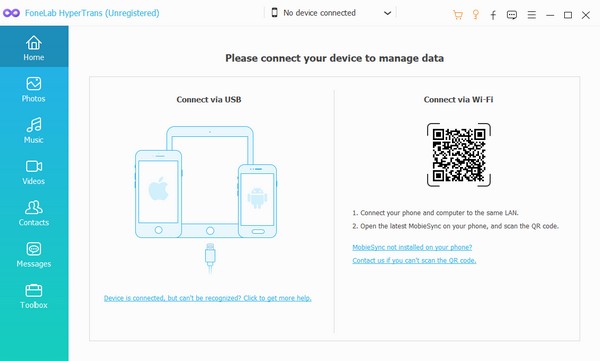
Passo 3Os álbuns de fotos serão exibidos na segunda coluna. Selecione a pasta onde as fotos que você deseja transferir estão armazenadas. Quando elas forem exibidas, marque as imagens para movê-las e clique no botão Ícone de computador na seção superior para transferi-los para o seu computador.
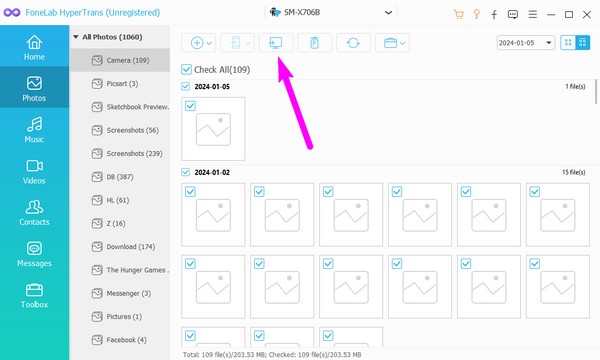
Transferir dados do iPhone, Android, iOS, computador para qualquer lugar sem perda.
- Mover arquivos entre iPhone, iPad, iPod touch e Android.
- Importe arquivos do iOS para o iOS ou do Android para o Android.
- Mover arquivos do iPhone / iPad / iPod / Android para o computador.
- Salvar arquivos do computador para iPhone / iPad / iPod / Android.
Parte 2. Como transferir fotos do Android para o computador através de um cabo USB
O próximo passo é transferir fotos por meio de um cabo USB. Em comparação com a primeira parte, esta abordagem é mais simples e possui um procedimento mais básico. Porém, não é tão vantajoso já que seu processo se limita a apenas algumas navegações. Isso significa que você só pode transferir fotos e outros dados disponíveis do Android para o seu computador sem benefícios adicionais como o anterior.
Siga as instruções adequadas abaixo para saber como transferir fotos do Android para o computador com um cabo USB:
Passo 1Conecte um cabo USB ao seu computador e Android para ver o nome do seu dispositivo no File Explorer. Em seguida, clique nele para visualizar seu conteúdo e abra a pasta que contém as fotos que deseja transferir.
Passo 2A partir daí, escolha as imagens e clique com o botão direito quando todas estiverem selecionadas. Então clique Copiar. A seguir, acesse ou crie uma pasta de destino em seu computador. Por último, abra-o e clique com o botão direito novamente para macarrão ou transfira as fotos para ele.
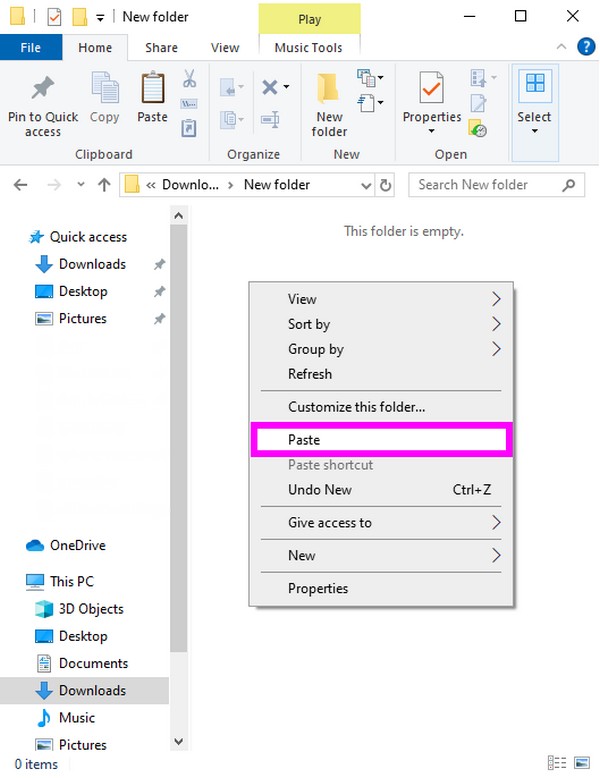
Parte 3. Como transferir fotos do Android para o computador por meio do aplicativo Windows Photos
Outra estratégia para mover suas imagens do Android para o computador é por meio do aplicativo Windows Photos. É um programa pré-instalado e tem como principal função visualizar e gerenciar as imagens armazenadas no computador. Mas o que é ótimo neste aplicativo Fotos é seu recurso integrado para transferir ou importar fotos de um dispositivo Android para um computador. Assim, você também achará conveniente, principalmente porque não é necessária instalação.
Imite o procedimento apropriado abaixo para determinar como mover imagens do Android para o computador por meio do aplicativo Windows Photos:
Passo 1Selecione os Início ícone no canto inferior direito da sua área de trabalho. Quando os aplicativos aparecerem, role para localizar e clique no Fotos aba. Em seguida, use um cabo para conectar seu Android.
Passo 2No canto superior direito do Fotos interface, clique no importação guia e os dispositivos conectados serão mostrados. Selecione seu Android e importe as fotos que deseja transferir.
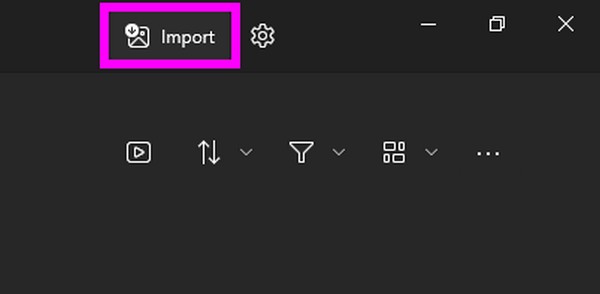
Transferir dados do iPhone, Android, iOS, computador para qualquer lugar sem perda.
- Mover arquivos entre iPhone, iPad, iPod touch e Android.
- Importe arquivos do iOS para o iOS ou do Android para o Android.
- Mover arquivos do iPhone / iPad / iPod / Android para o computador.
- Salvar arquivos do computador para iPhone / iPad / iPod / Android.
Parte 4. Como transferir fotos do Android para o computador usando o Google Fotos
Por último, aqui está o aplicativo Google Fotos. Possui um recurso de backup e sincronização que permite transferir suas fotos do Android para o computador ou outro dispositivo sem conexões físicas. Se você notou, os métodos anteriores usam um cabo USB para conexão, mas este não. O Google Fotos usa conexão com a internet em vez de cabo; portanto, esta parte pode ser apropriada para o seu dispositivo sem ela.
Siga o processo correto abaixo para entender como transferir fotos do Android para o computador sem USB usando o Google Fotos:
Passo 1Entre no aplicativo Fotos e vá diretamente para o ícone do seu perfil. A seguir, selecione Fotos configurações para ver e selecionar Fazer backup e sincronizar. Em seguida, ative o botão para salvar sua imagem no dispositivo Android em sua conta do Google.
Passo 2Acesse o site do Google Fotos em seu computador e faça login na conta que você usou para fazer backup de suas fotos do Android. Você verá então as imagens no seu computador, e se quiser salvá-las, selecione a imagem e clique no botão botão de três pontos > Baixar.
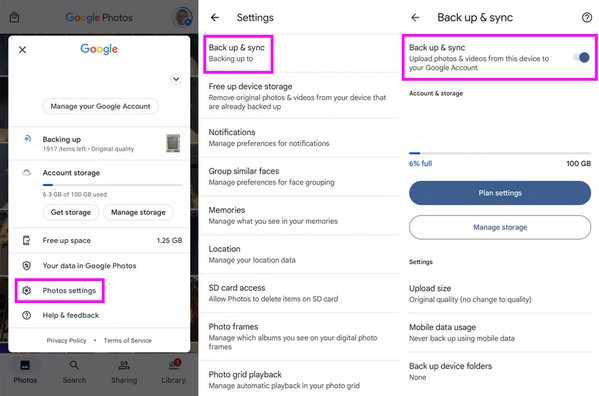
No entanto, a sua ligação à Internet deve estar preparada, pois esta abordagem depende fortemente dela. Se sua internet estiver instável, espere interrupções, pois o processo não funcionará bem. É por isso que os outros métodos são mais recomendados, especialmente FoneLab HyperTrans.
Parte 5. Perguntas frequentes sobre como transferir fotos do Android para o computador
Como movo fotos do Android para o computador sem fio?
Use o método da Parte 1 neste artigo. Mesmo sem um cabo USB, FoneLab HyperTrans ainda permite conectar através do código QR.
Qual é a maneira mais rápida de mover fotos do Android para um computador?
Todos os métodos de transferência neste artigo são rápidos, mas se tivermos que recomendar apenas um, seria o FoneLab HyperTrans programa. É especializado em transferência de dados, por isso foi desenvolvido para ser rápido e eficiente.
Entenda e conclua o procedimento do método de transferência escolhido e o sucesso da transferência de suas fotos estará garantido. Para outras diretrizes do dispositivo, visite o FoneLab HyperTrans site.
Transferir dados do iPhone, Android, iOS, computador para qualquer lugar sem perda.
- Mover arquivos entre iPhone, iPad, iPod touch e Android.
- Importe arquivos do iOS para o iOS ou do Android para o Android.
- Mover arquivos do iPhone / iPad / iPod / Android para o computador.
- Salvar arquivos do computador para iPhone / iPad / iPod / Android.
